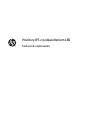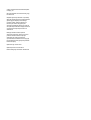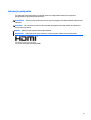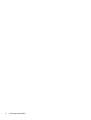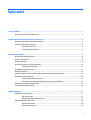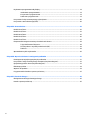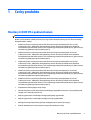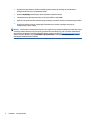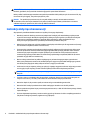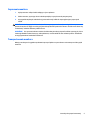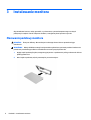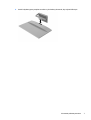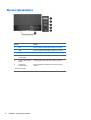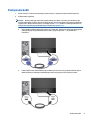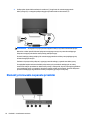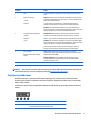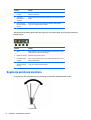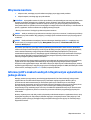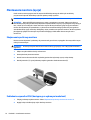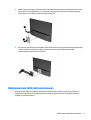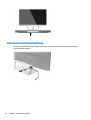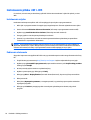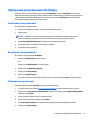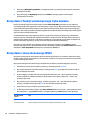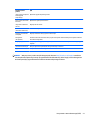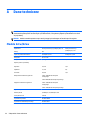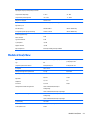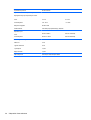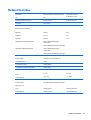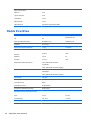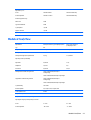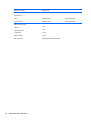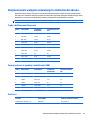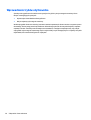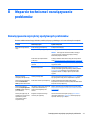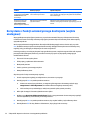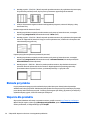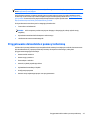HP Pavilion 27xw 27-inch IPS LED Backlit Monitor instrukcja
- Typ
- instrukcja

Monitory IPS z podświetleniem LED
Podręcznik użytkownika

© 2014, 2015 Hewlett-Packard Development
Company, L.P.
Microsoft i Windows to znaki towarowe grupy
firm Microsoft.
Wszystkie gwarancje udzielane na produkty i
usługi HP zostały określone w oświadczeniach
gwarancyjnych załączanych do każdego
produktu i usługi. Żadnych zawartych tu
informacji nie można odczytywać jako
zawierające dodatkowe gwarancje. Firma HP
nie będzie odpowiedzialna za błędy techniczne
czy edytorskie lub pominięcia zawarte w
dokumencie.
Niniejszy dokument zawiera prawnie
zastrzeżone informacje, które są chronione
prawami autorskimi. Żadna część tego
dokumentu nie może być kopiowana,
reprodukowana ani tłumaczona na inny język
bez uprzedniej pisemnej zgody firmy Hewlett-
Packard Company.
Wydanie drugie: marzec 2015
Wydanie pierwsze: wrzesień 2014
Numer katalogowy dokumentu: 786794-242

Informacje o podręczniku
Ten podręcznik zawiera informacje o funkcjach monitora, konfigurowaniu monitora, korzystaniu z
oprogramowania i specyfikacjach technicznych.
OSTRZEŻENIE! Tak oznaczane są zalecenia, których nieprzestrzeganie może doprowadzić do obrażeń ciała
lub śmierci.
OSTROŻNIE: Tak oznaczane są zalecenia, których nieprzestrzeganie może doprowadzić do uszkodzenia
sprzętu lub utraty danych.
UWAGA: Tak oznaczane są ważne informacje dodatkowe.
WSKAZÓWKA: Takie oznaczenie tekstu wskazuje, że dany fragment zawiera pomocne wskazówki.
Ten produkt obsługuje technologię HDMI.
iii

iv Informacje o podręczniku

Spis treści
1 Cechy produktu ............................................................................................................................................. 1
Monitory LCD HP IPS z podświetleniem ................................................................................................................ 1
2 Wskazówki dotyczące bezpieczeństwa i konserwacji ........................................................................................ 3
Ważne informacje dotyczące bezpieczeństwa ..................................................................................................... 3
Instrukcje dotyczące konserwacji ......................................................................................................................... 4
Czyszczenie monitora ......................................................................................................................... 5
Transportowanie monitora ................................................................................................................. 5
3 Instalowanie monitora .................................................................................................................................. 6
Mocowanie podstawy monitora ............................................................................................................................ 6
Złącza z tyłu monitora ........................................................................................................................................... 8
Podłączanie kabli ................................................................................................................................................... 9
Elementy sterowania na panelu przednim ......................................................................................................... 10
Funkcje przycisków meni .................................................................................................................. 11
Regulacja położenia monitora ............................................................................................................................ 12
Włączanie monitora ............................................................................................................................................. 13
Informacje HP o znakach wodnych i długotrwałym wyświetlaniu jednego obrazu ........................................... 13
Montowanie monitora (opcja) ............................................................................................................................. 14
Zdejmowanie podstawy monitora .................................................................................................... 14
Zakładanie wspornika VESA (dostępnego z wybranymi modelami) ............................................... 14
Umiejscowienie tabliczki znamionowej .............................................................................................................. 15
Instalowanie blokady kablowej ........................................................................................................................... 16
4 Obsługa monitora ........................................................................................................................................ 17
Oprogramowanie i narzędzia .............................................................................................................................. 17
Plik informacyjny ............................................................................................................................... 17
Plik dopasowywania kolorów obrazu ............................................................................................... 17
Instalowanie plików .INF i .ICM ............................................................................................................................ 18
Instalowanie z dysku ......................................................................................................................... 18
Pobieranie z Internetu ....................................................................................................................... 18
v

Użytkowanie oprogramowania My Display ........................................................................................................ 19
Instalowanie oprogramowania ......................................................................................................... 19
Korzystanie z oprogramowania ........................................................................................................ 19
Pobieranie oprogramowania ............................................................................................................ 19
Korzystanie z funkcji automatycznego trybu uśpienia ...................................................................................... 20
Korzystanie z menu ekranowego (OSD) .............................................................................................................. 20
Załącznik A Dane techniczne ........................................................................................................................... 22
Modele 22cw/22xw ............................................................................................................................................. 22
Modele 23cw/23xw ............................................................................................................................................. 23
Modele 24cw/24xw ............................................................................................................................................. 25
Modele 25cw/25xw ............................................................................................................................................. 26
Modele 27cw/27xw ............................................................................................................................................. 27
Rozpoznawanie wstępnie ustawionych rozdzielczości ekranu .......................................................................... 29
Tryby zdefiniowane fabrycznie ......................................................................................................... 29
Formaty obrazu o wysokiej rozdzielczości (HD) ............................................................................... 29
Zasilacze ............................................................................................................................................ 29
Wprowadzanie trybów użytkownika ................................................................................................................... 30
Załącznik B Wsparcie techniczne i rozwiązywanie problemów ........................................................................... 31
Rozwiązywanie najczęściej spotykanych problemów ........................................................................................ 31
Korzystanie z funkcji automatycznego dostrajania (wejście analogowe) ......................................................... 32
Optymalizacja jakości obrazu (wejście analogowe) ........................................................................................... 33
Blokada przycisków ............................................................................................................................................. 34
Wsparcie dla produktu ........................................................................................................................................ 34
Przygotowanie do kontaktu z pomocą techniczną ............................................................................................. 35
Załącznik C Ułatwienia dostępu ....................................................................................................................... 36
Obsługiwane technologie ułatwiające dostęp .................................................................................................... 36
Kontakt z pomocą techniczną ............................................................................................................................. 36
vi

1 Cechy produktu
Monitory LCD HP IPS z podświetleniem
UWAGA: Niektóre modele opisane w tej instruckji mogą być niedostępne w Twoim kraju lub regionie.
Monitory LCD (z ekranem ciekłokrystalicznym) są wyposażone w aktywną matrycę IPS (In-Plane Switching).
Dostępne modele i funkcje:
●
Modele 22cw/22xw, użyteczna powierzchnia obrazu mierzona po przekątnej 54,6 cm (21,5 cali),
rozdzielczość 1920 × 1080 pikseli, obsługa pełnego ekranu dla niższych rozdzielczości; Możliwość
niestandardowego skalowania obrazu w celu uzyskania jego maksymalnej wielkości przy jednoczesnym
zachowaniu oryginalnego współczynnika proporcji.
●
Modele 23cw/23xw, użyteczna powierzchnia obrazu mierzona po przekątnej 58,4 cm (23 cali),
rozdzielczość 1920 × 1080 pikseli, obsługa pełnego ekranu dla niższych rozdzielczości; Możliwość
niestandardowego skalowania obrazu w celu uzyskania jego maksymalnej wielkości przy jednoczesnym
zachowaniu oryginalnego współczynnika proporcji.
●
Modele 24cw/24xw, użyteczna powierzchnia obrazu mierzona po przekątnej 60,5 cm (23,8 cali),
rozdzielczość 1920 × 1080 pikseli, obsługa pełnego ekranu dla niższych rozdzielczości; Możliwość
niestandardowego skalowania obrazu w celu uzyskania jego maksymalnej wielkości przy jednoczesnym
zachowaniu oryginalnego współczynnika proporcji.
●
Modele 25cw/25xw, uż
yteczna powierzchnia obrazu mierzona po przekątnej 63,3 cm (25 cali),
rozdzielczość 1920 × 1080 pikseli, obsługa pełnego ekranu dla niższych rozdzielczości; Możliwość
niestandardowego skalowania obrazu w celu uzyskania jego maksymalnej wielkości przy jednoczesnym
zachowaniu oryginalnego współczynnika proporcji.
●
Modele 27cw/27xw, użyteczna powierzchnia obrazu mierzona po przekątnej 68,6 cm (27 cali),
rozdzielczość 1920 × 1080 pikseli, obsługa pełnego ekranu dla niższych rozdzielczości; Możliwość
niestandardowego skalowania obrazu w celu uzyskania jego maksymalnej wielkości przy jednoczesnym
zachowaniu oryginalnego współczynnika proporcji.
●
Podświetlenie LED zużywające mniej energii.
●
Funkcja pochylania i szeroki kąt widzenia umożliwiający spoglądanie na monitor z pozycji siedzącej lub
stojącej oraz z lewej lub prawej strony.
●
Wejście sygnału wideo umożliwiające obsługę analogowego sygnału VGA.
●
Wejście sygnału wideo umożliwiają
ce obsługę cyfrowego sygnału HDMI.
●
Obsługa technologii Plug and Play (jeśli jest obsługiwana przez system operacyjny).
●
Gniazdo zabezpieczenia z tyłu monitora na opcjonalne zamknięcie z linką.
Monitory LCD HP IPS z podświetleniem 1

●
Usprawnienia wprowadzone w kilku wersjach językowych menu ekranowego w celu ułatwienia
konfigurowania monitora i optymalizacji ekranu
●
Aplikacja My Display umożliwiająca dostosowywanie ustawień monitora
●
Szerokopasmowe zabezpieczenie danych cyfrowych (HDCP) z wejść HDMI
●
Dysk CD z oprogramowaniem i dokumentacją zawierający sterowniki monitora i dokumentację produktu
●
Funkcja oszczędzania energii, zapewniająca spełnianie przez monitor wymagań dotyczących
zmniejszonego zużycia energii
UWAGA: Informacje na temat bezpieczeństwa oraz o zgodności z przepisami znajdują się w pliku Informacje
na temat produktu zamieszczonym na dysku, jeśli dysk taki został dołączony, lub w zestawie dokumentacji.
Aby odszukać aktualizacje instrukcji obsługi dla danego produktu, przejdź do
http://www.hp.com/support i
wybierz swój kraj. Wybierz pozycję Sterowniki i oprogramowanie a następnie postępuj zgodnie z
instrukcjami wyświetlanymi na ekranie.
2Rozdział 1 Cechy produktu

2 Wskazówki dotyczące bezpieczeństwa i
konserwacji
Ważne informacje dotyczące bezpieczeństwa
Do monitora dołączono kabel zasilający. W przypadku użycia innego kabla źródło zasilania i połączenia
muszą być zgodne z tym monitorem. Informacje o właściwym kablu zasilającym dla tego monitora można
znaleźć w części Informacje na temat produktu na dysku z multimediami, jeśli taki dysk został dołączony, lub
w dokumentacji.
OSTRZEŻENIE! Ze względu na ryzyko porażenia prądem elektrycznym lub uszkodzenia sprzętu:
• Kabel zasilający należy podłączyć do gniazdka sieci elektrycznej znajdującego się w łatwo dostępnym
miejscu.
• Aby odłączyć komputer od zasilania, należy wyjąć wtyczkę kabla zasilającego z gniazdka sieci elektrycznej.
• Jeśli przewód zasilający posiada wtyczkę 3-bolcową, podłącz go do uziemionego 3-stykowego gniazdka
elektrycznego. Nie wolno wyłączać bolca uziemienia wtyczki, na przyk
ład podłączając do niej przejściówkę 2-
bolcową. Bolec uziemienia pełni ważną funkcję zabezpieczającą.
Ze względów bezpieczeństwa na przewodach połączeniowych i kablach zasilających nie należy umieszczać
żadnych przedmiotów. Kable należy ułożyć w taki sposób, aby nikt nie mógł przypadkowo na nie nadepnąć
ani się o nie potknąć. Nie należy ciągnąć za kable ani przewody. Podczas odłączania kabla zasilającego od
gniazda sieci elektrycznej należy go chwycić za wtyczkę.
Aby zmniejszyć ryzyko doznania poważnych obrażeń ciała, należy zapoznać się z podręcznikiem
Bezpieczeństwo i komfort pracy. Opisano w nim prawidłową organizację pracy, pozycj
ę przy pracy oraz
zalecane sposoby pracy i ochrony zdrowia użytkowników komputerów, jak również ważne informacje na
temat zasad bezpieczeństwa obsługi urządzeń elektrycznych i mechanicznych. Podręcznik jest dostępny
w sieci Web pod adresem
http://www.hp.com/ergo.
OSTROŻNIE: W celu ochrony monitora i komputera przed uszkodzeniem należy podłączyć wszystkie kable
zasilające komputera i jego urządzeń zewnętrznych (np. monitora, drukarki, skanera) do urządzenia ochrony
przeciwprzepięciowej, na przykład do listwy zasilającej lub zasilacza awaryjnego UPS (Uninterruptible Power
Supply). Nie wszystkie listwy zapewniają ochronę przeciwprzepięciową; na listwie musi znajdować się
odpowiednia informacja o obecności takiej ochrony. Producenci prowadzący politykę wymiany uszkodzonego
sprzętu wymieniają sprzęt w przypadku, gdy ochrona przeciwprzepięciowa ich urządzeń zawiedzie.
Monitor LCD firmy HP należy ustawić na nadającym się do tego meblu o odpowiednich rozmiarach.
Ważne informacje dotyczące bezpieczeństwa 3

OSTRZEŻENIE! Monitory LCD umieszczone nieodpowiednio na kredensach, biblioteczkach, półkach,
biurkach, głośnikach, skrzyniach lub wózkach mogą spaść i spowodować obrażenia.
Należy zadbać o właściwe poprowadzenie wszystkich przewodów i kabli podłączonych do monitora LCD, aby
nie można ich było ciągnąć, chwytać ani potykać się o nie.
UWAGA: Ten produkt jest przeznaczony do rozrywki. Należy rozważyć umieszczenie monitora w
środowisku o kontrolowanym oświetleniu, aby uniknąć zakłóceń powodowanych światłem z otoczenia i
odbiciami od jasnych powierzchni, które tworzą odbicia na ekranie.
Instrukcje dotyczące konserwacji
Aby zapewnić prawidłowe działanie monitora i wydłużyć okres jego eksploatacji:
●
Nie należy otwierać obudowy monitora ani podejmować żadnych prób samodzielnego wykonywania
czynności serwisowych. Wszelkich regulacji należy dokonywać tylko zgodnie z podanymi instrukcjami.
Jeżeli monitor nie działa prawidłowo, spadł lub uległ uszkodzeniu, należy skontaktować się z
autoryzowanym dystrybutorem, sprzedawcą lub serwisem produktów firmy HP.
●
Należy korzystać wyłącznie ze źródeł zasilania i metod połączeń właściwych dla tego monitora (zostały
one określone na etykiecie/tabliczce na monitorze).
●
Suma wartości znamionowych prądu wszystkich urządzeń podłączonych do gniazda sieci elektrycznej
nie może przekraczać wartości znamionowej prądu gniazda elektrycznego; podobnie suma wartości
znamionowych prądu wszystkich urz
ądzeń podłączonych do kabla nie może przekraczać wartości
znamionowej prądu tego kabla. Wartość znamionową prądu każdego urządzenia (AMPS lub A) można
sprawdzić na jego tabliczce znamionowej.
●
Monitor należy zainstalować w pobliżu znajdującego się w łatwo dostępnym miejscu gniazda sieci
elektrycznej. Odłączenie monitora od zasilania polega na wyjęciu wtyczki kabla zasilającego z gniazda
sieci elektrycznej. Nigdy nie należy odłączać monitora, ciągnąc za sam kabel.
●
Jeżeli monitor nie jest używany, należy go wyłączyć. Używając wygaszacza ekranu i wyłączając monitor
na czas, gdy nie jest używany, można znacznie wydłużyć średni okres eksploatacji monitora.
UWAGA: Monitory z uszkodzeniem w postaci „wypalenia” obrazu na ekranie nie są obj
ęte gwarancją
firmy HP.
●
Szczeliny i otwory w obudowie służą do wentylacji urządzenia. Otworów tych nie wolno zakrywać ani
zatykać. Przez otwory i szczeliny w obudowie nie wolno wkładać żadnych przedmiotów.
●
Nie wolno dopuścić, aby monitor spadł, ani umieszczać go na niestabilnej powierzchni.
●
Nie wolno kłaść żadnych przedmiotów na kablu zasilającym. Nie wolno też chodzić po kablu.
●
Monitor powinien znajdować się w przewiewnym pomieszczeniu, z dala od źródeł intensywnego światła,
ciepła lub wilgoci.
●
Podczas zdejmowania podstawy monitora należy go położyć ekranem do dołu na miękkiej powierzchni
(aby ekran nie uległ zarysowaniu, wgnieceniu czy pęknięciu).
4Rozdział 2 Wskazówki dotyczące bezpieczeństwa i konserwacji

Czyszczenie monitora
1. Wyłącz monitor i odłącz kabel zasilający z tyłu urządzenia.
2. Odkurz monitor, wycierając ekran i obudowę miękką i czystą ściereczką antystatyczną.
3. W przypadku większych zabrudzeń użyj mieszanki wody i alkoholu izopropylowego w proporcjach
50/50.
OSTROŻNIE: Należy spryskać ściereczkę środkiem czyszczącym i zwilżoną ściereczką delikatnie przetrzeć
powierzchnię ekranu. Nigdy nie należy spryskiwać bezpośrednio powierzchni ekranu. Środek może dostać się
za obudowę i uszkodzić elementy elektroniczne.
OSTROŻNIE: Do czyszczenia ekranu monitora lub obudowy nie należy używać środków czyszczących, które
zawierają składniki na bazie benzyny, takie jak benzen, rozcieńczalnik lub inne substancje lotne. Chemikalia
te mogą spowodować uszkodzenie monitora.
Transportowanie monitora
Należy przechowywać oryginalne opakowanie sprzętu. Będzie ono potrzebne w razie transportu lub wysyłki
monitora.
Instrukcje dotyczące konserwacji 5

3 Instalowanie monitora
Aby zainstalować monitor, należy sprawdzić, czy od monitora, systemu komputerowego oraz innych
podłączonych urządzeń zostało odłączone zasilanie, a następnie wykonać poniższe czynności.
Mocowanie podstawy monitora
OSTROŻNIE: Ekran jest delikatny. Nie naciskaj ani nie obciążaj ekranu. Może to spowodować jego
uszkodzenie.
WSKAZÓWKA: Należy dokładnie rozważyć umiejscowienie wyświetlacza, ponieważ przednia ścianka może
powodować przeszkadzające odbicia od oświetlenia otoczenia i jasnych powierzchni.
1. Wyjmij zespół podstawy/stojaka, następnie wyjmij monitor z opakowania i połóż go ekranem do dołu na
płaskiej powierzchni.
2. Wsuń stojak w podstawę tak, aby zatrzasnął się na swoim miejscu.
6Rozdział 3 Instalowanie monitora

3. Umieść obydwa wypusty stojak w szczelinie z tyłu obudowy ekranu tak, aby usłyszeć kliknięcie.
Mocowanie podstawy monitora 7

Złącza z tyłu monitora
Element Funkcja
1VGA Służy do podłączenia kabla VGA z komputera do monitora.
2HDMI Służy do podłączenia kabla HDMI z komputera do monitora.
3HDMI* Służy do podłączenia kabla HDMI z komputera do monitora.
4 Dioda LED zasilania
prądem stałym
Świeci, gdy do monitora podłączony jest zasilacz sieciowy.
5 Gniazdo zasilania prądem
stałym
Umożliwia podłączenie zasilacza sieciowego do monitora.
6Gniazdo linki
zabezpieczającej
Służy do podłączenia opcjonalnej linki zabezpieczającej do
monitora.
* Tylko wybrane modele
8Rozdział 3 Instalowanie monitora

Podłączanie kabli
1. Umieść monitor w dobrze wentylowanym pomieszczeniu, w dogodnym miejscu blisko komputera.
2. Podłącz kabel sygnałowy.
UWAGA: Monitor obsługuje wejściowe sygnały analogowe i HDMI. Tryb wideo jest określany przez
używany kabel wideo. Monitor automatycznie wykrywa, na których wejściach są dostępne prawidłowe
sygnały wideo. Wejście można wybrać, naciskając przycisk Source (Źródło) na panelu przednim lub za
pomocą menu ekranowego wyświetlanego po naciśnięciu przycisku Menu.
●
W przypadku sygnału analogowego należy użyć kabla VGA. Jeden koniec kabla sygnałowego VGA
należy podłączyć do gniazda VGA z tyłu monitora, a jego drugi koniec — do gniazda VGA
komputera.
●
Podłącz jeden koniec kabla HDMI do złącza HDMI z tyłu monitora, a drugi koniec kabla do złącza
HDMI urządzenia źródłowego. Kabel HDMI jest dołączany wyłącznie do wybranych modeli.
Podłączanie kabli 9

3. Podłącz jeden koniec kabla zasilania do zasilacza (1), drugi koniec do uziemionego gniazda
elektrycznego (2), a następnie podłącz okrągły wtyk kabla zasilacza do monitora (3).
OSTRZEŻENIE! Ze względu na ryzyko porażenia prądem elektrycznym lub uszkodzenia sprzętu:
Nie wolno w żaden sposób blokować połączenia zerującego we wtyczce przewodu zasilającego.
Połączenie zerujące pełni bardzo ważną funkcję zabezpieczającą.
Przewód zasilający należy podłączyć do uziemionego gniazda sieci elektrycznej znajdującego się
w łatwo dostępnym miejscu.
Zasilanie od sprzętu należy odłączać, wyjmując przewód zasilający z gniazda sieci elektrycznej.
Ze względów bezpieczeństwa na kablach połączeniowych i przewodach zasilających nie należy
umieszczać żadnych przedmiotów. Kable należy ułożyć w taki sposób, aby nikt nie mógł przypadkowo
na nie nadepnąć ani się o nie potkn
ąć. Nie należy ciągnąć za kable ani przewody. Podczas odłączania
przewodu zasilającego od gniazda sieci elektrycznej należy go chwycić za wtyczkę.
Elementy sterowania na panelu przednim
10 Rozdział 3 Instalowanie monitora

Regulator Funkcja
1Menu Umożliwia otwieranie i zamykanie menu ekranowego lub wybieranie jego
pozycji.
2 Brightness (Jasność)
– (minus)
QuickView
Brightness (Jasność) Jeśli menu ekranowe jest nieaktywne, naciśnięcie tego
przycisku powoduje aktywowanie menu jasności, za pomocą którego można
dostosować ustawienia jasności.
– Jeśli menu ekranowe jest włączone, umożliwia nawigację wstecz po
funkcjach menu ekranowego i zmniejszanie poziomu skali regulacyjnej.
QuickView Jeśli menu OSD nie jest aktywne, naciśnij przycisk QuickView,
który pozwala wybrać rozmaite ustawienia (HP Enhance+, Movie (Film), Photo
(Zdjęcia), Gaming (Gry), Text (Tekst) Custom (Niestandardowe)).
3 Auto Adjustment (Automatyczna
regulacja)
QuickView
+ (plus)
Auto Adjustment (Automatyczna regulacja) Przytrzymanie wciśniętego
przycisku uruchomi funkcję automatycznej regulacji obrazu na ekranie.
UWAGA: Tego elementu można używać tylko dla sygnału wejściowego VGA.
QuickView Jeśli menu OSD nie jest aktywne, naciśnij przycisk Szybki podgląd,
który pozwala wybrać rozmaite ustawienia (HP Enhance+, Movie (Film), Photo
(Zdjęcia), Gaming (Gry), Text (Tekst), Custom (Niestandardowe)).
+Je
śli menu ekranowe jest aktywne, umożliwia nawigację do przodu po
funkcjach menu ekranowego i zwiększanie poziomu na skali regulacji.
4 Source (Źródło)
Back/Cancel/Exit (Wstecz/Anuluj/
Wyjście)
Source (Źródło) Jeśli menu ekranowe nie jest aktywne, umożliwia
aktywowanie przycisku wyboru źródła, który pozwala na określenie wejścia
sygnału wideo (VGA lub HDMI).
Back/Cancel/Exit (Wstecz/Anuluj/Wyjście) Naciśnięcie tego przycisku
powoduje odpowiednio przejście wstecz w menu, anulowanie ostatniej
czynności lub wyjście z menu.
5 Power (Zasilanie) Umożliwia włączanie i wyłączanie monitora.
UWAGA: Aby wyświetlić symulator menu ekranowego, przejdź do biblioteki materiałów HP wspierających
samodzielną naprawę, która jest dostępna pod adresem
http://www.hp.com/go/sml.
Funkcje przycisków meni
Naciśnięcie jednego z czterech przycisków Menu znajdujących się w dolnej części monitora powoduje
aktywowanie przycisków i wyświetlenie ikon obok przycisków. Działanie przycisków zależy od aktywnego
wejścia wideo i modelu.
Jeśli aktywne wejście wideo jest sygnałem analogowym (wejście VGA), przyciski mają wymienione poniżej
funkcje.
Przycisk Funkcja
1Menu Otwiera główne menu ekranowe (OSD), umożliwia wybór pozycji menu z
menu ekranowego lub zamyka menu ekranowe.
Elementy sterowania na panelu przednim 11

Przycisk Funkcja
2Quick View (Szybki
podgląd)
Otwiera menu Quick View, gdzie można wybrać ustawienia kolorów dla
danego zastosowania.
3Auto-Adjust
(Automatyczna
regulacja)
Aktywowanie funkcji automatycznej regulacji w celu zoptymalizowania
ekranu.
4 Next Active Input
(Następne aktywne
wejście)
Naciśnięcie tego przycisku powoduje przełączenie źródła sygnału
monitora na następne aktywne wejście.
Jeśli aktywnym wejściem sygnału wideo jest sygnał cyfrowy (wejście HDMI), przyciski mają wymienione
poniżej funkcje.
Przycisk Funkcja
1Menu Otwiera główne menu ekranowe (OSD), wybierz element menu z menu
ekranowego lub zamyka menu ekranowe.
2 Brightness (Jasność)Wyświetla skalę regulacji jasności.
3Quick View (Szybki
podgląd)
Otwiera menu Quick View, gdzie można wybrać ustawienia kolorów dla
danego zastosowania.
4 Next Active Input
(Następne aktywne
wejście)
Naciśnięcie tego przycisku powoduje przełączenie źródła sygnału
monitora na następne aktywne wejście.
Regulacja położenia monitora
Pochyl monitor do przodu lub do tyłu, aby ustawić go na wysokości odpowiedniej dla wzroku.
12 Rozdział 3 Instalowanie monitora
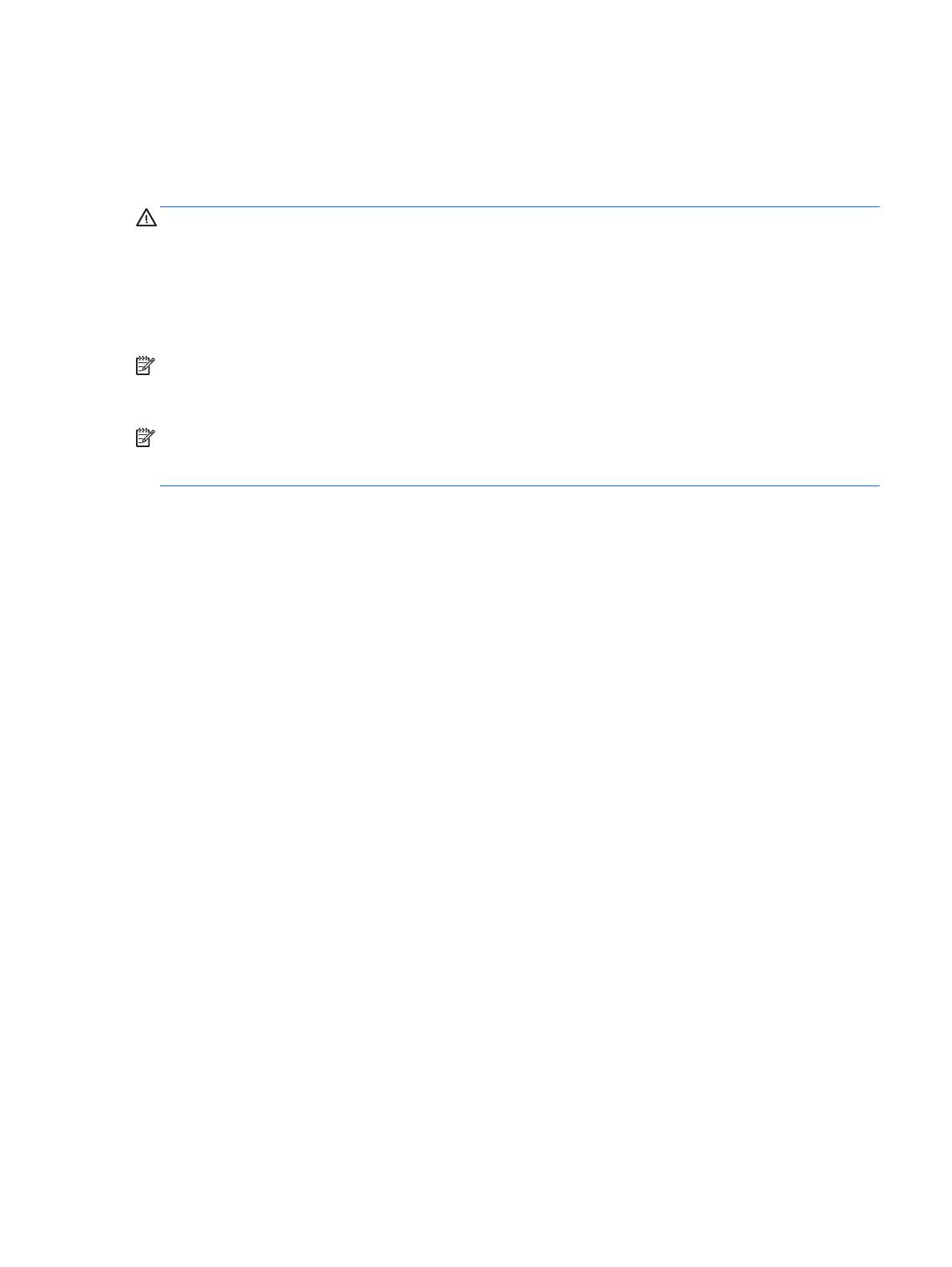
Włączanie monitora
1. Włącz monitor, naciskając przycisk zasilania znajdujący się na jego panelu przednim.
2. Włącz komputer, naciskając jego przycisk zasilania.
OSTROŻNIE: W przypadku monitorów, które przez dłuższy czas wyświetlają ten sam statyczny obraz może
wystąpić uszkodzenie polegające na „wypaleniu” obrazu na ekranie*. Aby uniknąć takiego uszkodzenia,
należy zawsze włączać wygaszacz ekranu lub wyłączać monitor, gdy nie jest używany przez dłuższy czas.
Zatrzymanie obrazu to zjawisko, które może wystąpić na każdym monitorze LCD. Monitory z uszkodzeniem w
postaci „wypalenia” obrazu na ekranie nie są objęte gwarancją firmy HP.
* Dłuższy czas oznacza 12 kolejnych godzin nieużywania monitora.
UWAGA: Jeżeli po naciśnięciu przycisku monitor nie włączy się, może to oznaczać, że włączona jest funkcja
blokowania przycisku zasilania. Aby ją wyłączyć, naciśnij przycisk zasilania monitora i przytrzymaj go przez
10 sekund.
UWAGA: Diodę zasilania można wyłączyć w menu ekranowym. Naciśnij przycisk Menu znajdujący się z
przodu monitora, a następnie wybierz opcje: Management (Zarządzanie) > Bezel Power LED (Dioda LED
zasilania) > Off (Wyłącz).
Gdy monitor jest włączony, przez pięć sekund wyświetlany jest komunikat o stanie monitora. Komunikat
zawiera informacje na temat wejścia, przez które jest aktualnie przesyłany aktywny sygnał (VGA lub HDMI),
stanu ustawienia automatycznego przełączania źródła (On/Off (Włączone/Wyłączone), fabrycznym
ustawieniem domyślnym jest On), domyślnego sygnału źródłowego (fabrycznym ustawieniem domyślnym
jest Auto-switch (Automatyczne przełączanie), bieżącej wstępnie wybranej rozdzielczości ekranu oraz
zalecanej wstępnie wybranej rozdzielczości ekranu.
Monitor automatycznie skanuje wejścia sygnałów w poszukiwaniu aktywnego wejścia i przesyła znaleziony
sygnał do ekranu. W przypadku znalezienia więcej niż jednego aktywnego wejścia monitor wyświetli
domyślne źródło sygnału wejściowego. Jeśli żadne z aktywnych wejść nie jest źródłem domyślnym, monitor
wyświetli sygnał wej
ściowy o najwyższym priorytecie w następującej kolejności: HDMI, VGA. Domyślne źródło
można zmienić, naciskając przycisk Source (Źródło) na panelu przednim.
Informacje HP o znakach wodnych i długotrwałym wyświetlaniu
jednego obrazu
Niniejszy monitor jest wyposażony w technologię przełączania IPS (In-Plane Switching), która pozwala
oglądać obraz w szerokim zakresie kątowym przy zachowaniu najwyższej jakości. Monitory IPS są
przeznaczone do wielu zaawansowanych zastosowań graficznych. Jednak nie jest to technologia
przeznaczona do zastosowań, w których przez długi czas jest wyświetlany statyczny lub nieruchomy obraz
bez włączania wygaszacza ekranu. Dotyczy to m.in. monitoringu w telewizji przemysłowej, gier
komputerowych, logo marketingowych oraz różnych szablonów. Wyświetlanie statycznych obrazów może
doprowadzić do wypalenia się obrazu na monitorze i powstania uszkodzeń przypominających plamy lub
znaki wodne.
Monitory używane przez całą dobę, na których powstały uszkodzenia związane z wypaleniem obrazu, nie są
objęte gwarancją firmy HP. Aby uniknąć uszkodzeń tego typu, nieużywany monitor należy wyłączyć. Jeśli
posiadany system operacyjny obsługuje funkcję zarządzania energią, można jej użyć do automatycznego
wyłą
czania monitora.
Włączanie monitora 13

Montowanie monitora (opcja)
Panel monitora można przymocować do wspornika VESA dołączanego do niektórych modeli. Aby
przymocować wspornik VESA należy wykonać opisane poniżej czynności.
UWAGA: Panelu można używać wraz ze zgodnym z nim ściennym wspornikiem montażowym UL lub CSA.
OSTROŻNIE: Wspornik VESA jest wyposażony w otwory montażowe o rozstawie 100 mm zgodnym ze
standardem przemysłowym VESA. Do podłączenia wspornika VESA innej firmy są wymagane cztery wkręty 4
mm, o skoku 0,7 mm i długości 10 mm. Nie wolno używać dłuższych wkrętów, gdyż mogą one uszkodzić
monitor. Bardzo ważne jest sprawdzenie, czy akcesorium montażowe danego producenta jest zgodne ze
standardem VESA, a jego nominalny obsługiwany ciężar pozwala na utrzymanie monitora. W celu uzyskania
jak najlepszej wydajności ważne jest użycie kabla zasilającego i kabla wideo dostarczonych wraz z
monitorem.
Zdejmowanie podstawy monitora
Monitor można zdejmować z podstawy, aby zamontować go na ścianie, wysięgniku obrotowym lub w innym
uchwycie montażowym.
OSTROŻNIE: Przed rozpoczęciem demontażu monitora należy go wyłączyć oraz odłączyć kabel zasilania i
sygnałowy.
1. Odłącz wszystkie kable i odsuń je od monitora.
2. Ustaw położenie pionowe monitora.
3. Umieść monitor ekranem do dołu na płaskiej powierzchni wyłożonej czystą i suchą tkaniną.
4. Naciśnij zatrzask (1) i wysuń podstawę stojaka z gniazda w obudowie monitora (2).
Zakładanie wspornika VESA (dostępnego z wybranymi modelami)
1. Zdejmij podstawę stojaka monitora. Zobacz Zdejmowanie podstawy monitora na stronie 14.
2. Wyjmij śrubę ze środka tylnej części obudowy monitora.
14 Rozdział 3 Instalowanie monitora
Strona jest ładowana ...
Strona jest ładowana ...
Strona jest ładowana ...
Strona jest ładowana ...
Strona jest ładowana ...
Strona jest ładowana ...
Strona jest ładowana ...
Strona jest ładowana ...
Strona jest ładowana ...
Strona jest ładowana ...
Strona jest ładowana ...
Strona jest ładowana ...
Strona jest ładowana ...
Strona jest ładowana ...
Strona jest ładowana ...
Strona jest ładowana ...
Strona jest ładowana ...
Strona jest ładowana ...
Strona jest ładowana ...
Strona jest ładowana ...
Strona jest ładowana ...
Strona jest ładowana ...
-
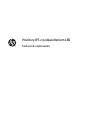 1
1
-
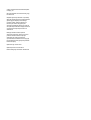 2
2
-
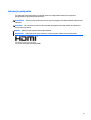 3
3
-
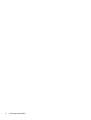 4
4
-
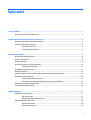 5
5
-
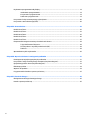 6
6
-
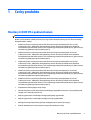 7
7
-
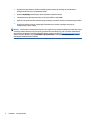 8
8
-
 9
9
-
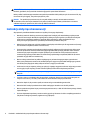 10
10
-
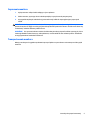 11
11
-
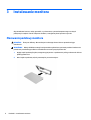 12
12
-
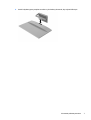 13
13
-
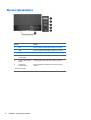 14
14
-
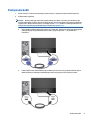 15
15
-
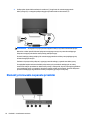 16
16
-
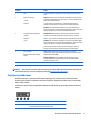 17
17
-
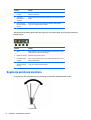 18
18
-
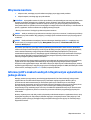 19
19
-
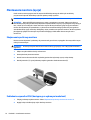 20
20
-
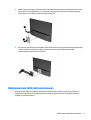 21
21
-
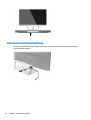 22
22
-
 23
23
-
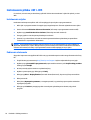 24
24
-
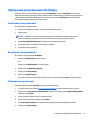 25
25
-
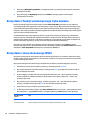 26
26
-
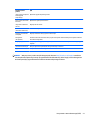 27
27
-
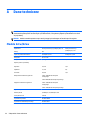 28
28
-
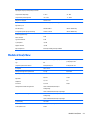 29
29
-
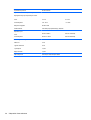 30
30
-
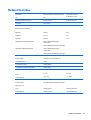 31
31
-
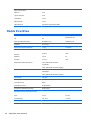 32
32
-
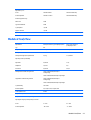 33
33
-
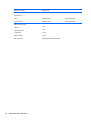 34
34
-
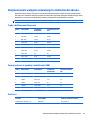 35
35
-
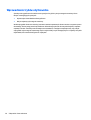 36
36
-
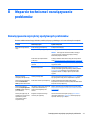 37
37
-
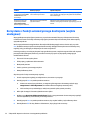 38
38
-
 39
39
-
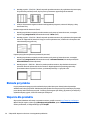 40
40
-
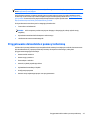 41
41
-
 42
42
HP Pavilion 27xw 27-inch IPS LED Backlit Monitor instrukcja
- Typ
- instrukcja
Powiązane dokumenty
-
HP ENVY 23 23-inch IPS LED Backlit Monitor with Beats Audio instrukcja
-
HP Value 24-inch Displays Instrukcja obsługi
-
HP ENVY 24 23.8-inch Display instrukcja
-
HP EliteDisplay E243 23.8-inch Monitor instrukcja
-
HP Z22n 21.5-inch IPS Display Instrukcja obsługi
-
HP EliteDisplay E273m 27-inch Monitor instrukcja
-
HP Z Display Z30i 30-inch IPS LED Backlit Monitor instrukcja
-
HP EliteDisplay S240ml 23.8-in IPS LED Backlit MHL Monitor Instrukcja obsługi
-
HP Value 24-inch Displays Instrukcja obsługi
-
HP EliteDisplay E273q 27-inch Monitor Instrukcja obsługi